VBA编程经常和“对象”打交道,其中最频繁的对象大概就是“单元格”了。(听说您还没有对象?那……我想你大概需要一份Excel,包邮988……)

今天我们就来聊一下单元格的各种引用方式,比如单个单元格、行列、连续和不连续的单元格区域、相连的和交叉的单元格区域等等……。
1、当前表所有的单元格
Cells.ClearContents 清空当前表所有单元格的内容
2、当前活动单元格
ActiveCell.Value = ''看见星光''
活动单元格的值等于聪明可爱的看见星光。
3、单个单元格
例如A1单元格,最常用的方式有3种:
[a1]
Range(''a1'') 等同于 Range(''a''&1)
Cells(1,1) 等同于 Cells(1,''a''),也就是说列也可以用字母表示。
三种方式里书写最简便的是[a1],运算效率最高的是cells(1,1),自带方法属性的是Range,最后,后两种方式支持使用变量。
4、连续单元格区域
比如选取A1:B10单元格区域……
[a1:b10]
Range(''a1:b10'') 等同于 Range(''a'' & 1 & '':b'' & 10)
Range(''a1'',''b10'') 等同于 Range(cells(1,1),cells(10,2)
Range(''a1'').Resize(10,2),意思是以[A1]为起点,向下取10行,向右取2列……
第一种方法输入最简便,但不支持变量。第二种方法支持变量,但书写麻烦,第三种方法比较少用,第四种Resize常用,它也可搭配数组使用,以便将数组结果写入单元格区域。
5、不连续单元格区域
比如选取A1:A10,C1:C10,F1:F10三个单元格区域。
Range(''a1:a10, c1:c10, f1:f10'')
Union(Range(''a1:a10''), Range(''c1:c10''), Range(''f1:f10''))
第一种方法是直接选取,缺乏足够的灵活性。第二种union是必会语句,常用于搭配变量进行单元格高效批量操作,例如合并单元格处理等等。
6、行和列
比如第一行
Rows(1)
Range(''a1'').EntireRow
Rows(''1:2'') 第1和2行
比如第一列
Columns(1)
Columns(''a:a'')
Range(''a1'').EntireColumn
7、数据相连的单元格区域
例如以A1为点,数据相连的单元格区域。
Range(''a1'').CurrentRegion.Select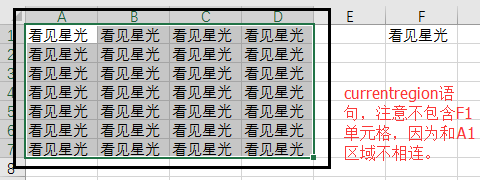
如果一个表格的数据足够规范(字段和记录不缺失),我们通常使用CurrentRegion来选取整份表格的数据。
8、当前表已使用的单元格区域
ActiveSheet.UsedRange.Select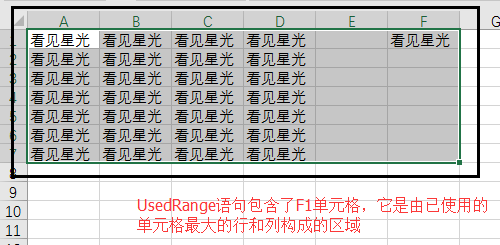
这里需要说明的是,一张表格,即便从未输入任何数据,它依然存在UsedRange,也就是默认的A1单元格。因此……使用UsedRange并无法直接判断一张表格是否空白……
以下语句清除当前表格除了第一行以外的内容,常用于保存标题,清除明细记录。
ActiveSheet.UsedRange.Offset(1).ClearContents
9、交叉的单元格区域
比如选取当前表c:d列已使用的单元格区域,也就是C:D列和当前表已使用的单元格区域交叉的部分……
Intersect([c:d], ActiveSheet.UsedRange).Select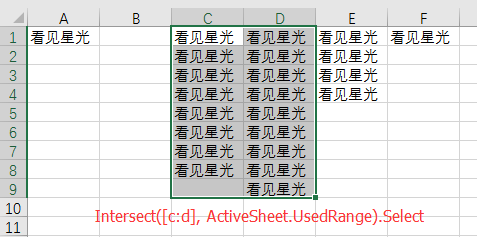
10、以某个单元格或区域偏移取值
例如已知变量K,并假定K=10
以A1单元格为起点,向下移动K行后的指定单元格:
[a1].Offset(K, 0).Select
注意,该语句选取A11单元格,不是A10。
Offset第二参数可以省略,省略意味为0,以上语句也可以简写成:
[a1].Offset(K).Select
另外,Offset参数可以为负数。
……
以A1单元格为起点,向下扩展K行1列后的指定单元格区域:
[a1].Resize(k, 1).Select
注意,该语句选取A1:A10单元格区域,不是A1:B10。
Resize第二参数也可以省略,但省略意味为1,以上语句可以简写成:
[a1].Resize(k).Select
Resize的参数不能为0(选取的单元格区域不可能是0行或0列)或负数。
11、特殊单元格定位
类似于基础操作中的定位功能(快捷键F5或Ctrl G)。
比如定位一张表的错误值单元格:
Cells.SpecialCells(xlCellTypeFormulas, 16).Select
再比如快速删除A列单元格为空白的记录行:
Columns(''A:A'').SpecialCells(xlCellTypeBlanks).EntireRow.Delete
相关语句均可以通过录制宏获取,初学阶段并不需要刻意去记忆。
